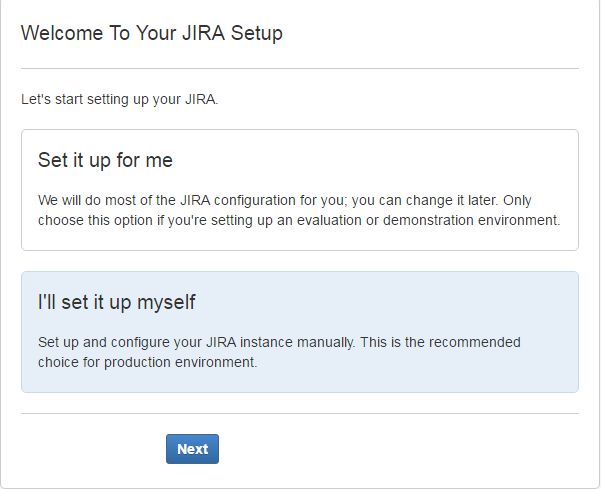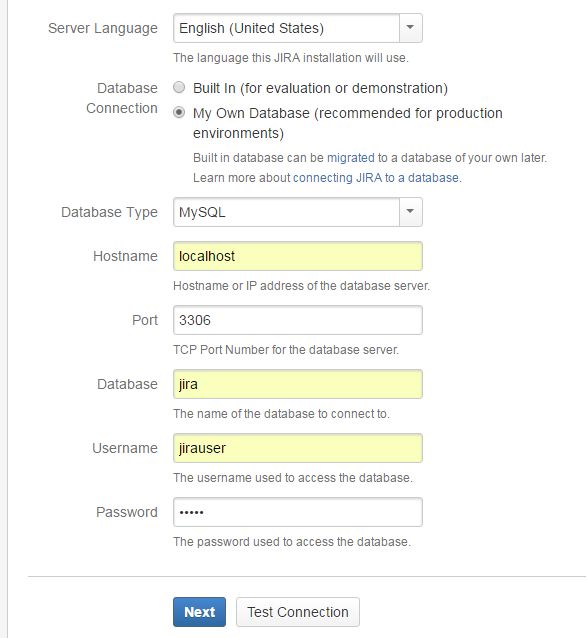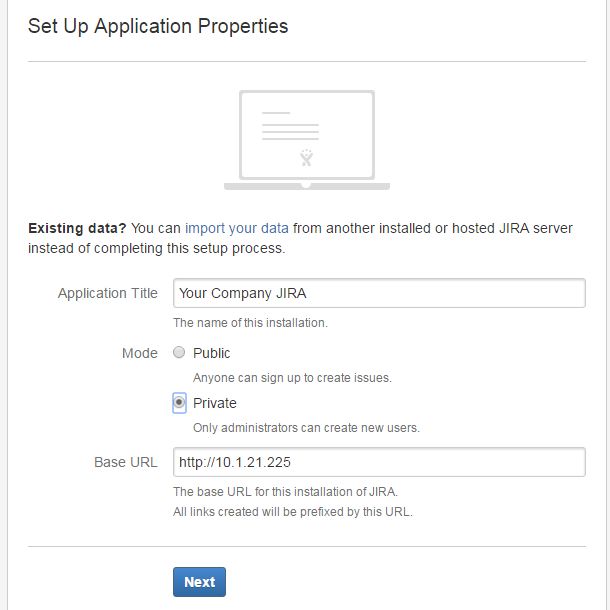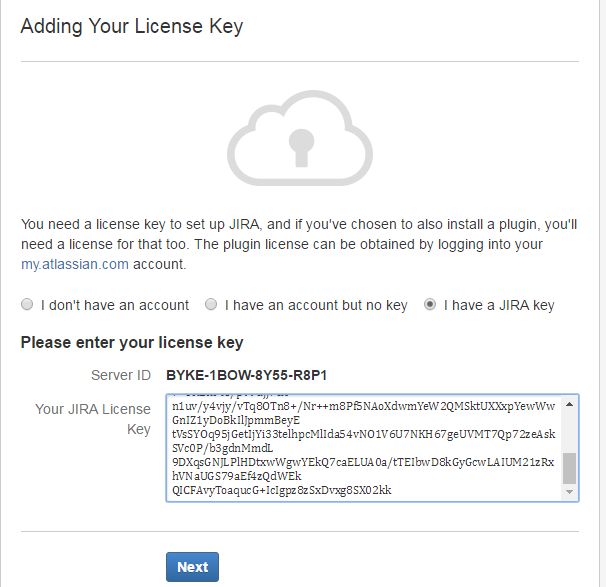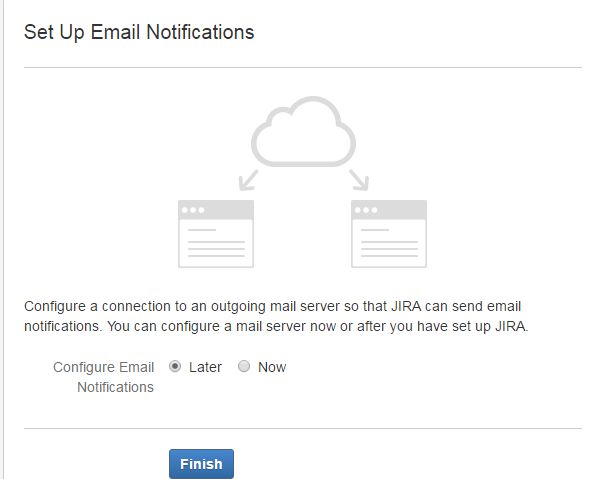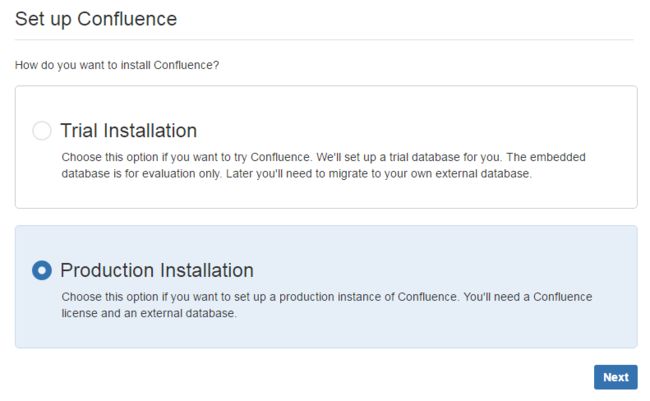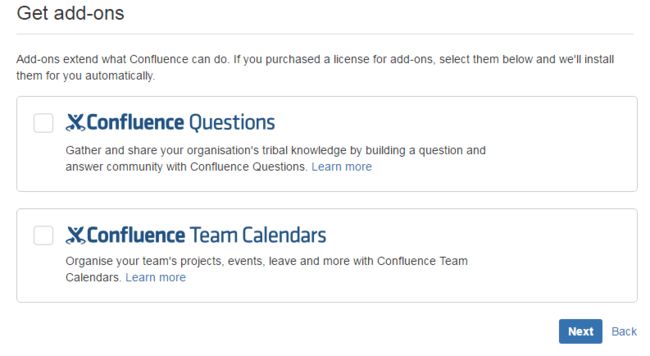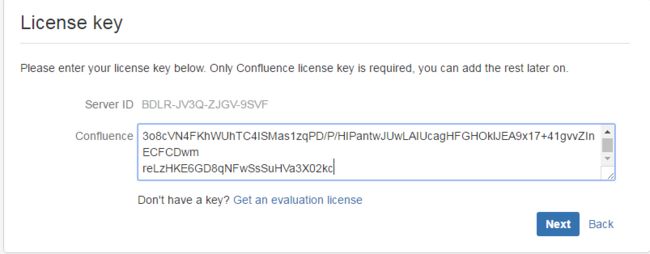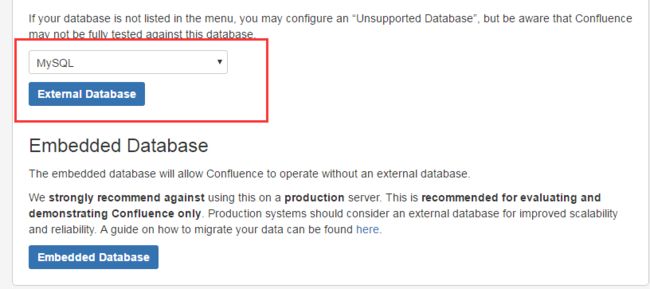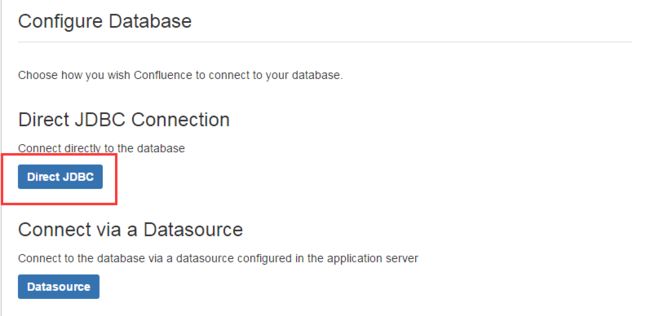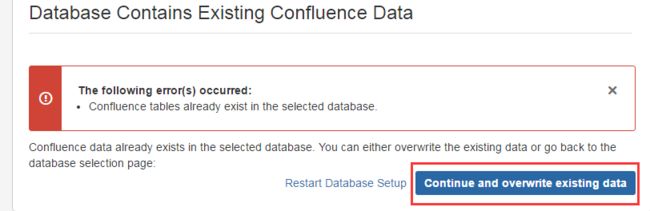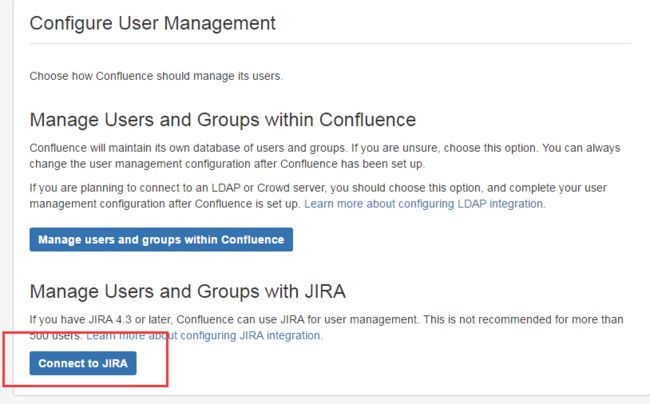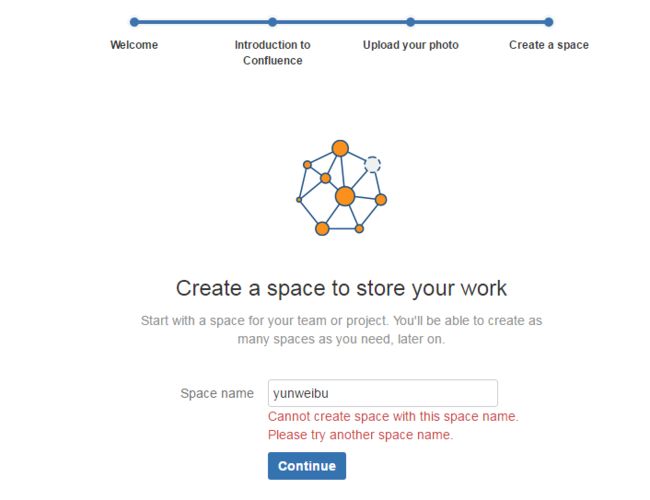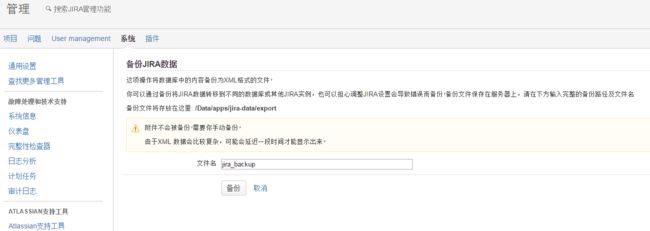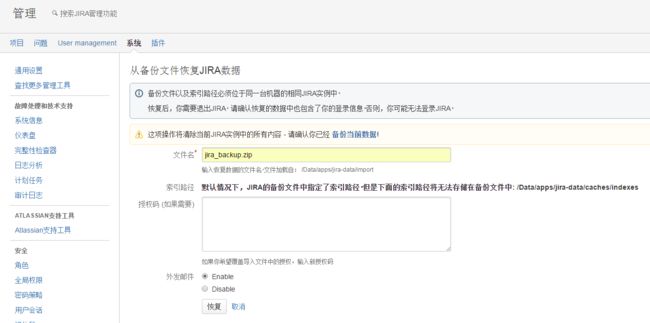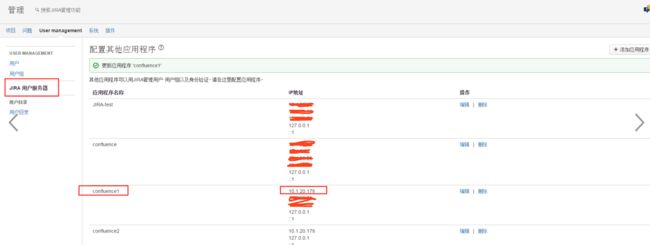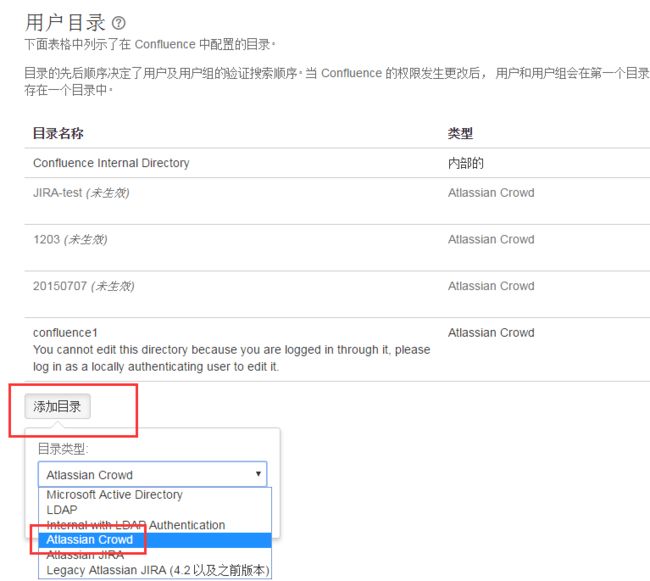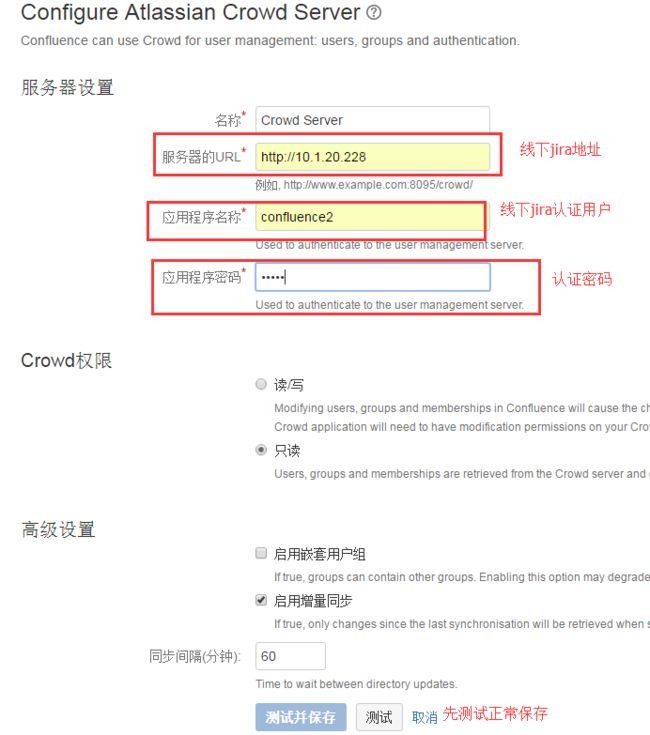Confluence与Jira
由于线上jira和confluence之前互相关联,confluence的登录用户全部关联自jira的用户,confluence安装时会提示是否关联jira,由于这个问题,我们必须先安装jira,后安装confluence.
confluence环境:
1. /Data/apps/atlassian-confluence-5.8.10 #程序文件
2. /Data/apps/atlassian-confluence-5.8.10/bin/start-confluence.sh #服务启动脚本
3. /Data/apps/atlassian-confluence-5.8.10/bin/start-confluence.sh #服务终止脚本
4. cd /Data/apps/conf-data/attachments/ #附件
5. /Data/apps/conf-data/index/ #索引
jira环境:
1. /Data/apps/atlassian-jira-6.3.15-standalone/ #程序文件
2. /Data/apps/atlassian-jira-6.3.15-standalone/bin/start-jira.sh #服务启动脚本
3. /Data/apps/atlassian-jira-6.3.15-standalone/bin/stop-jira.sh #服务终止脚本
4. /Data/apps/jira-data/caches #索引
5. /Data/apps/jira-data/data #附件
一. jira和confluence共同安装环境:
1. jira和confluence都依赖于Java环境,需要安装oracle JDK, 服务器默认环境已经安装1.8版本可以直接使用。
1 [root@hongfei2-sa ~]# java -version 2 java version "1.8.0_51" 3 Java(TM) SE Runtime Environment (build 1.8.0_51-b16) 4 Java HotSpot(TM) 64-Bit Server VM (build 25.51-b03, mixed mode)
2. 安装数据库:
可以从公司yum源直接安装也可以自己源码安装
1 [root@hongfei2-sa ~]# vim /etc/my.cnf #加入如下字段 2 character-set-server = utf8 #添加编码信息,如果不设置安装完成后会显示乱码 3 collation-server = utf8_bin 4 sql_mode = NO_AUTO_VALUE_ON_ZERO #必须添加,不然还原备份文件的时候会报错 5 default-storage-engine = INNODB #一般默认文件已经存在 6 max_allowed_packet = 256M #限制数据包大小 7 [root@hongfei2-sa ~]# service mysqld restart #重启生效 8 9 mysql> create database jira character set utf8 collate utf8_bin; #创建数据库 10 Query OK, 1 row affected (0.00 sec) 11 mysql> grant all privileges on jira.* to 'jirauser'@'localhost' identified by 'abc123'; #授权用户 12 Query OK, 0 rows affected (0.00 sec) 13 mysql> grant all privileges on jira.* to 'jirauser'@'127.0.0.1' identified by 'abc123'; 14 Query OK, 0 rows affected (0.00 sec) 15 mysql> flush privileges; 16 Query OK, 0 rows affected (0.00 sec)
二. 安装jira:
1. 为了版本统一直接拷贝线上的安装包:
1 [root@hongfei2-sa apps]# tar -zxvf atlassian-jira-6.3.15.tar.gz 2 [root@hongfei2-sa conf]# pwd 3 /Data/apps/atlassian-jira-6.3.15-standalone/conf 4 [root@hongfei2-sa conf]# ls 5 catalina.policy catalina.properties context.xml logging.properties server.xml tomcat-users.xml web.xml 6 [root@hongfei2-sa conf]# vim server.xml #修改8080为默认的80端口 7 [root@hongfei2-sa classes]# pwd 8 /Data/apps/atlassian-jira-6.3.15-standalone/atlassian-jira/WEB-INF/classes 9 [root@hongfei2-sa classes]# vim jira-application.properties 10 jira.home = /Data/apps/jira-data #定义本地家目录 11 [root@hongfei2-sa lib]# mkdir /Data/apps/jira-data #创建家目录 12 [root@hongfei2-sa lib]# pwd 13 /Data/apps/atlassian-jira-6.3.15-standalone/atlassian-jira/WEB-INF/lib #拷贝MySQL JDBC驱动到此目录下 14 [root@hongfei2-sa bin]# sh start-jira.sh #启动jira服务 15 [root@hongfei2-sa bin]# ss -tnl #可以看到80端口的和8005已经监听 16 State Recv-Q Send-Q Local Address:Port Peer Address:Port 17 LISTEN 0 128 *:39103 *:* 18 LISTEN 0 128 *:5860 *:* 19 LISTEN 0 1 ::ffff:127.0.0.1:8005 :::* 20 LISTEN 0 128 :::48775 :::* 21 LISTEN 0 5 :::873 :::* 22 LISTEN 0 5 *:873 *:* 23 LISTEN 0 128 :::3306 :::* 24 LISTEN 0 128 :::111 :::* 25 LISTEN 0 128 *:111 *:* 26 LISTEN 0 100
驱动文件如下:
mysql-connector-java-5.1.35-bin.jar
注意: jdbc必须导入,不然安装完成为confluence自己默认的数据库,不会有mysql提示。
2. 浏览器访问进行web安装:
http://10.1.21.225 #这里暂时使用IP访问,后期可以指定域名解析。
点击完成,大功告成,jira搭建完毕!
三. 安装confluence
1.同样下载线上的安装包并解压:
1 [[email protected] apps]# tar -zxvf atlassian-confluence-5.8.10.tar.gz 2 [[email protected] apps]# mkdir conf-data #创建家目录 3 4 [[email protected] classes]# pwd 5 /Data/apps/atlassian-confluence-5.8.10/confluence/WEB-INF/classes 6 [[email protected] classes]# vim confluence-init.properties #定义家目录 7 confluence.home=/Data/apps/conf-data 8 [[email protected] classes]# cd ../lib/ 9 [[email protected] lib]# rz #上传MySQL JDBC 驱动 PS: 与jira相同 10 11 [[email protected] conf]# pwd 12 /Data/apps/atlassian-confluence-5.8.10/conf 13 [[email protected] conf]# vim server.xml #修改端口8090为80端口 14 15 [[email protected] bin]# sh start-confluence.sh #启动服务 16 [[email protected] bin]# ss -tnl #80和8000端口已经监听 17 State Recv-Q Send-Q Local Address:Port Peer Address:Port 18 LISTEN 0 1 ::ffff:127.0.0.1:8000 :::* 19 LISTEN 0 128 *:5860 *:* 20 LISTEN 0 128 :::3306 :::* 21 LISTEN 0 128 :::111 :::* 22 LISTEN 0 128 *:111 *:* 23 LISTEN 0 10 :::80 :::* 24 LISTEN 0 128 :::33781 :::* 25 LISTEN 0 128 *:57175 *:* 26 LISTEN 0 100 ::1:25 :::* 27 LISTEN 0 100 127.0.0.1:25 *:*
2. 浏览器访问:
http://10.1.20.178
注意: 这里的问题是因为之前已经存在confluence的数据,直接选择清除重写即可。
注意: 这里为管理jira用户和用户组,confluence只有自身管理员账户,其他账户都同步字jira里的用户,这里可以设置关联,也可以选择第一项安装完成后关联。
注意: 这里截图有点问题,jira的server地址必须要加http://,正常为http://10.1.20.228
confluence安装完成
注意:
如果遇到输入任何字符都创建空间失败问题,如下:
解决:
这个问题为数据库配置文件有问题,请重新核实是否与文档开始数据库配置的几个参数有差异,没问题,重启mysql即可解决。
四. Jira和Confluence迁移:
1. jira迁移:
jira默认程序每天会备份数据库,默认在/Data/apps/jira-data/export/目录下,也可以手动备份。
jira附件目录: /Data/apps/jira-data/data
注意: 还原的时候授权码必须填写,如果不填写会报sql表错误。
2. confluence迁移:
线上confluence迁移由于其数据量太多,数据库文件太大,所以这里不能使用如jira还原的方法直接还原备份文件
这里使用innobackupex 热备份备份数据到备机还原
首先,正常安装完成,然后用备份数据库替换即可,重启数据库和confluence服务。
注意: 这时候登录的时候会提示登录失败,这是由于此时的confluence是备份线上的数据,线上数据关联的为线上的jira用户,由于设置关联的IP地址和线上是不同的,所以导致授权失败,解决方法如下:
(1)首先登陆线上jira,进入用户目录配置
confluence1即为confluence授权jira用户时的账户名,可以看到后边ip地址池里为线上的confluence地址,所以线上confluence无法正常授权,我们把线下confluence地址加入iP地址列表即可。保存再次访问即可。
(2) 登录confluence,这时候confluence认证是从线上机器认证用户,非线下搭建jira,所以需要添加线下机器的confluence2账户认证:
3. 这里备份的只是数据库的文档,confluence里记录的附件,图片,索引,都在/Data/apps/conf-data/目录下,此目录也需要同步。
总结:
1. 安装时必须导入jdbc,切记为oracle jdk Linux系统自带的open jdk无法识别,安装是不会提示mysql数据库,默认安装为confluence自带的数据库里。
2. confluence安装完成后最后一步让提示输入一个空间名称,这个时候不管输入什么字符都无法通过,因为为无法和数据库交互,数据库配置文件有问题,参考开头数据库配置文件设置。
3. jira和confluence登录后会看到页面混乱,这是因为索引文件和文档匹配不同导致,重新更新索引即可。
4. 迁移时,由于线上confluence数据很大,只能通过备份数据库实现,jira可以通过每天备份文件选择恢复即可,恢复时候确保要输入激活码,不然恢复到最后时会提示错误。
5. confluence还原线上环境后无法登录问题,首先在线上jira环境在confluence1(线上认证账户)添加线下confluenceIP地址,通过线上认证登录账号,添加线下认证账号(confluence2),登录confluence2,添加crowd认证同步即可。
6. 从机器在跑u 一段时间的时候进入主页时会出现页面混乱的现象,这是由于实时同步导致数据不一致。解决方法为:设置–> 外观–> Refresh Client Resources点击链接即可修复。